必見!iFinder 2025 iCloud解除レビュー
ロックされたiCloudは、出会うことができる最大の問題の1つです。場合によっては、ロックされた画面を通過できないため、最愛のiPhoneまたはiPadが役に立たなくなります。
ソリューションを閲覧している場合は、Ifinderに出くわした可能性があります。しかし、Ifinderとは何ですか、それはどのように機能しますか、そしてこのツールはあなたの問題を解決するのに十分効率的ですか?
これはあなたが疑問に思っているものですか?はいの場合、あなたは正しい場所にいます!
以下の下で、iFinder 2023のロックを解除しているiCloudの最新バージョンだけでなく、今日のiCloudのロックを解除する方法についてもすべてをお知らせします。
ifinderのロック解除iCloudとは何ですか?
Ifinderは、iPhoneのロックされたiCloudのロックを解除し、ロックされた画面を通過するのに役立つ多くのツールの1つです。
また、言及する価値は、Ifinderがあなたのためにすべてを行うツールであるため、自分で手動で何もする必要はないということです。代わりに、Ifinderは舞台裏ですべてを行うサービスを提供しますが、あなたはあなたのケースに割り当てられる監視コードに注意を払うだけでなければなりません。
Ifinderは、いくつかの理由で人気が高まっています。 3つの主な理由は、手頃な価格設定、合併症なし、そして彼らのサービスが得る定期的な更新のおかげで、大きな成功率です。 ただし、一部のユーザーは、ツールがデータ侵害につながる可能性があると報告しました。
したがって、誤ってiCloudから自分自身をロックした場合、またはiPhoneまたはiPadを購入した場合、前の所有者はiCloudからログアウトしませんでした。必要なのは、デバイスに関するもう少し情報を提供し、Ifinderが魔法をかけるため、待機リストに参加することです。
しかし、Ifinderはデバイスで動作し、プロセスはどのように見えますか?それがあなたが次にあなたが見つけるまさにそれがまさにあなたが見つけるので、読み続けてください!
ifinder 2023の使用方法iCloudのロックを解除します
iPhone(またはその他のサポートされているデバイス)のiCloudロックを正常に削除するために、ここにあなたがしなければならないことがあります。
ステップ1。最初にすべきことは、ソフトウェアの支払い、ダウンロード、コンピューターにインストールすることです。
ステップ2。次に、iPhoneをUSBケーブルを介してコンピューターに接続し、提供された顧客資格(支払い後に受け取る)を使用してIfinderソフトウェアにログインします。
ステップ3。資格情報が正しい場合、Ifinderはメインインターフェイスにログインします。メインインターフェイスには、いくつかのオプションがあります。 iCloudのロックを解除することを選択します。これはまさにロックを解除しようとしているものです。
ステップ4。新しいウィンドウが、埋める必要があるいくつかのフィールドでポップアップします。提供する必要がある情報は次のとおりです。
- IMEI番号
- シリアルナンバー
- デバイスモデル
- デバイス上のiOS
[修理]タブの下には、iCloud、ブラックリスト/紛失、またはロック解除SIMカードなど、いくつかのオプションがあります。
ステップ5。それがあなたが達成しようとしていることであるので、iCloudボックスを削除することをチェックしてください。これにより、「iCloudを削除」を選択する必要がある場所から選択するドロップダウンリストが表示されます。ただし、電話で現在のiCloudをバイパスしたい場合は、それもできます。
iCloudをバイパスすることは、これがiCloudアカウントであることを100%確信している場合に推奨されますが、パスワードを紛失したり、デバイスからロックしたりします。
ケーブルのためにプロセスに失敗したくないため、USBを介してデバイスが安全に接続されていることを確認するため、接続を再確認してください。
ステップ6。iCloudのロックを解除する準備ができたら、大きな「開始」ボタンを押すと、プロセスが開始されます。
このプロセスは、バーの進捗状況を示しますが、ソフトウェアがiCloudのロックを解除することで機能するため、功績のチェックリストタイプも表示されます。
ステップ7。ソフトウェアが100%に達すると、プロセスが成功したかどうかを知らせる新しい通知が表示されます。
プロセスが成功した場合、「成功!」が表示されるはずです。タブがポップアップし、iCloudアカウントを使用して電話のロックを解除するためにiCloudにログインしたいかどうかを尋ねます。
ステップ8。「はい」ボタンを押すと、iPhoneが再起動し、デバイスをセットアップして使用することができます。
また、これにより、独自のiCloudアカウントを設定することができ、iCloudロックされた問題に再び対処できないことを願っています。
ifinderはiCloudサポートされているデバイスのロックを解除します
先に述べたように、Ifinderは定期的な更新を取得し、サービスは可能な限り効率的です。
私たちは皆、一部のサービスとツールが最新のデバイスに効果的なサービスを提供するのに苦労していることを知っています。
ただし、Ifinderは非常に効率的であり、iCloudのロックを解除するのに役立つデバイスの完全なリストを次に示します。
- iPhone – iPhone 4からiPhone Pro Maxまで
- iPad Pro – 9.7 'および12.9'
- iPad Mini – Mini、Mini 2、Mini 3、Mini 4
- iPad Air – 5世代と第6世代
- iPad – 3および4(3世代と4世代)
- すべてのiPodモデル
- Apple Watch – シリーズ1,2,3,4,5
- Mac OS X MacBookモデルでさえ
Ifinderが競合他社よりも大きな利点である最新のiPhoneモデルのいくつかを操作できることは間違いありません。
Ifinderの効果的な代替手段Icloudのロックを解除します
ifinderのロック解除iCloudツールに満足していない場合、または別の代替品を試してみたい場合は、カバーされました。 Ifinderは定期的に更新されますが、すべての人のために機能するiCloudロック解除ソフトウェアは保証されていません。 Ifinderの優れた代替手段は、ロック解除されています。
Unlockgo activation Unlockerは、ifinderと同様のツールであるため、iCloud Activation Lockを削除したり、Apple IDを削除したり、iPhoneサービスを見つけたりすることもできます。
iCloudアクティベーションロックを通過できない人だけを対象としていても、それは効率的です。
Unlockgoのより多くの機能を調べてみましょう。
使いやすい: これにより、いくつかの簡単なステップ内でiCloudアクティベーションロックのロックを解除できます。
高い成功率: 高度なテクノロジーに基づいて、iCloudアクティベーションロックは、ほとんどのiOSデバイスで正常に削除できます。
幅広い互換性: この解除は、WindowsとMac OSで完全に機能します。 iPhone 5sからiPhone xのiSPhone 5sからiOS 16.5を実行しているバイパスのiCloudアクティベーションロックをサポートします。
iDeviceを完全に解放してください: iCloud Activation Lockを削除した後、新しいAppleアカウントでApp StoreまたはiTunesにログインできます。
以下は、Unlockgoを使用してiCloudアクティベーションロックを削除する手順です。
Unlockgoは、WindowsおよびMacコンピューターがダウンロードしてインストールできるソフトウェアです。そこから、iPhoneをUSBケーブルに接続し、6つの機能からiCloudアクティベーションロックを削除することを選択する必要があります。
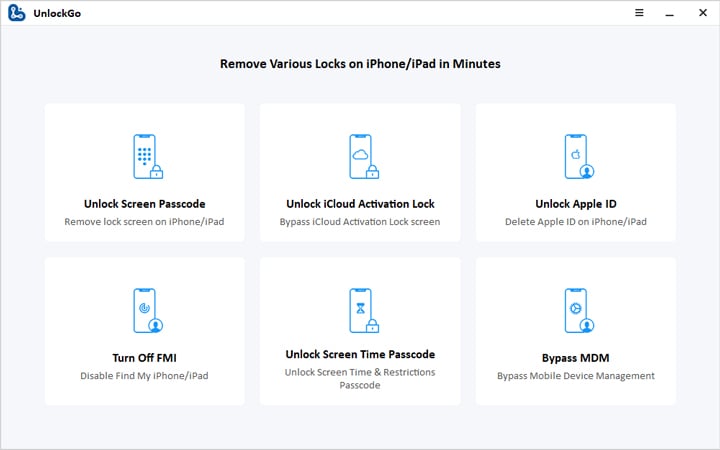
ステップ1。Icloudアクティベーションロックを削除すると、新しいウィンドウが命令で表示されます。プロセス中に1つのiOSデバイスのみをコンピューターに接続し、プロセスがiPhoneを脱却することを確認する必要があります。
これに同意する場合は、プロセスが開始される前に同意する必要がある契約を表示するスタートボタンをクリックする必要があります。
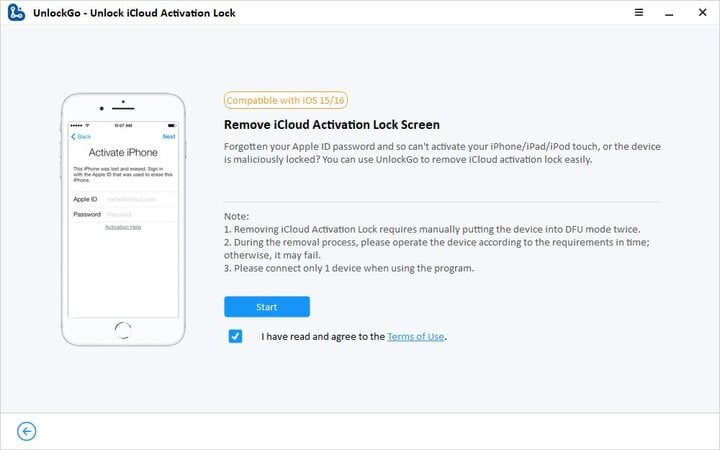
ステップ2。プロセスが開始されると、UnlockgoはJailbreakツールのダウンロードを開始します。ダウンロードされたら、ツールを燃やすには空のUSBフラッシュドライブが必要になり、iPhoneを脱獄できるようにします。
Learn more: [2025] ポケモンソード・シールドでロリコリをより多く捕まえる最新の方法
素晴らしいことは、手動で何かをする必要はないが、ロックを解除すると、指示に正しく従う限り、ロックを解除することはあなたのためにすべてを実行することです。

ステップ3。iPhoneがJailbrokenになると、新しいウィンドウが開き、iPhoneの情報と新しいスタートボタンが表示されます。新しいスタートボタンを押すと、iCloudアクティベーションロックの削除プロセスが開始されます。
ステップ4。プロセスが終了するとすぐに、iCloudが削除されたため、デバイスで何をすべきではないかを追加の指示で成功した通知を取得します。[完了]ボタンをクリックすると、iPhoneにもう一度アクセスできます。
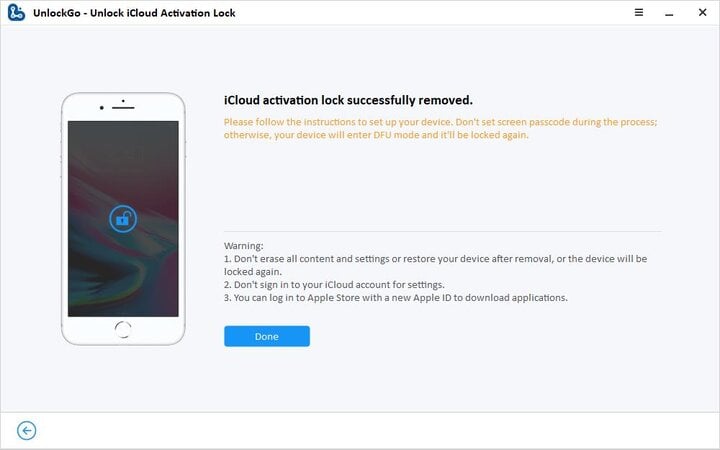
ただし、すべきでないことは、ファクトリーセットまたはフラッシュファームウェアを実行し、設定から直接iCloudにログインしないことです。
代わりに、セットアップ中に開始画面からiCloudにログインする必要があります。したがって、設定を介してこれを行うとiPhoneを危険にさらす可能性があるため、そのステップをスキップしないことが本当に重要です。
結論
iCloudアクティベーションロックは、デバイスで直面できる最悪の問題の1つです。しかし、それはあなたがそれを最も期待していないときに非常に簡単に起こることができる非常に頻繁に問題です。中古のAppleデバイスを決して購入していなくても、自分のiCloudアカウントから自分自身を締め出すことができます。パスワード、秘密のセキュリティの回答を忘れた場合、またはパスワードの回復に失敗した場合は、iCloudを簡単にロックできます。
幸いなことに、IfinderやUnlockgoなどのツールを使用して、iPhoneを脱獄し、iCloudのロックを解除し、新しいiCloudアカウントで使用することができます。最大の利点は、これらのツールのいずれにも技術的な知識が必要ないため、指示に慎重に従うことだけで、非常に小さな投資のために問題を解決することです。
ただし、これによりiPhoneがリセットされるため、写真、音楽、およびiPhoneをリセットした後に復元したいアプリをバックアップすることに留意してください。
どのようにしてデバイスをiCloudアクティベーションロック状況に導きましたか?他のiCloudロック解除ソフトウェアを使用してAppleデバイスのロックを解除してみましたか?



